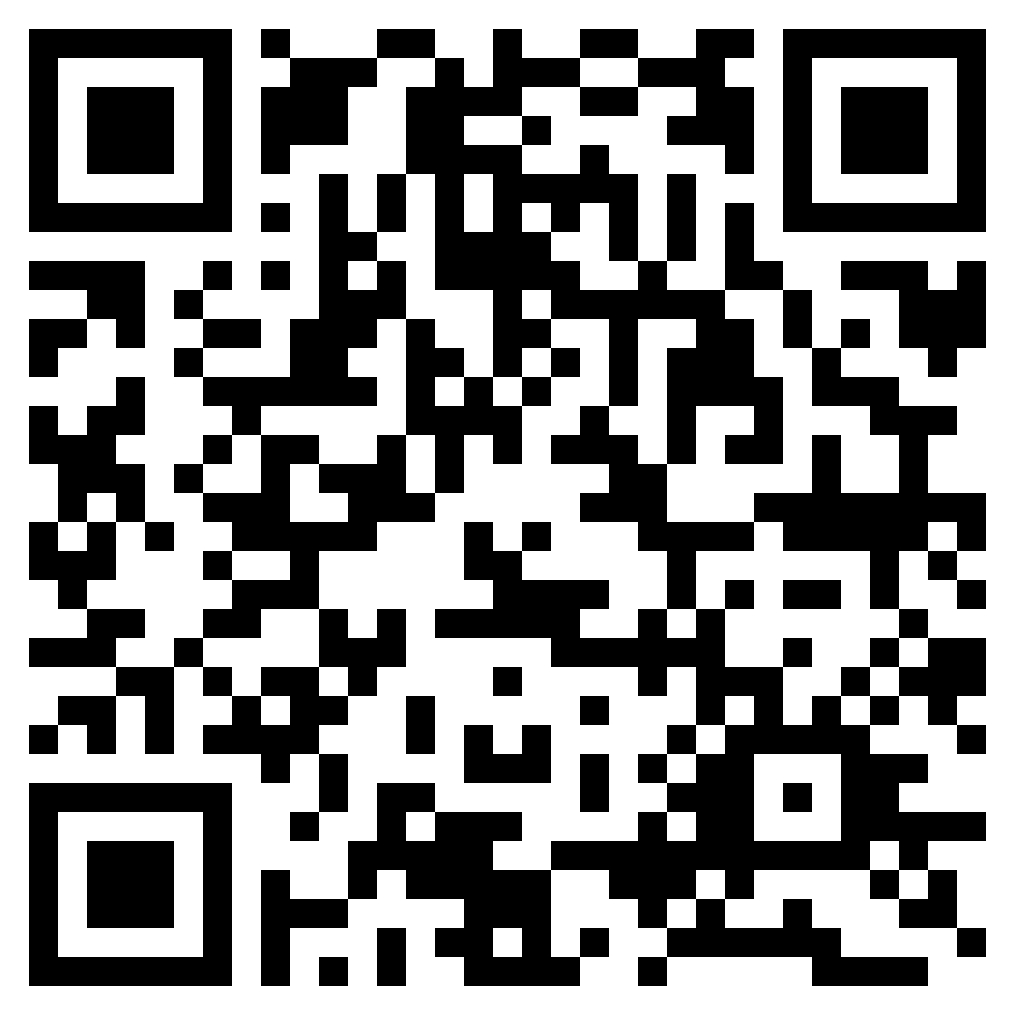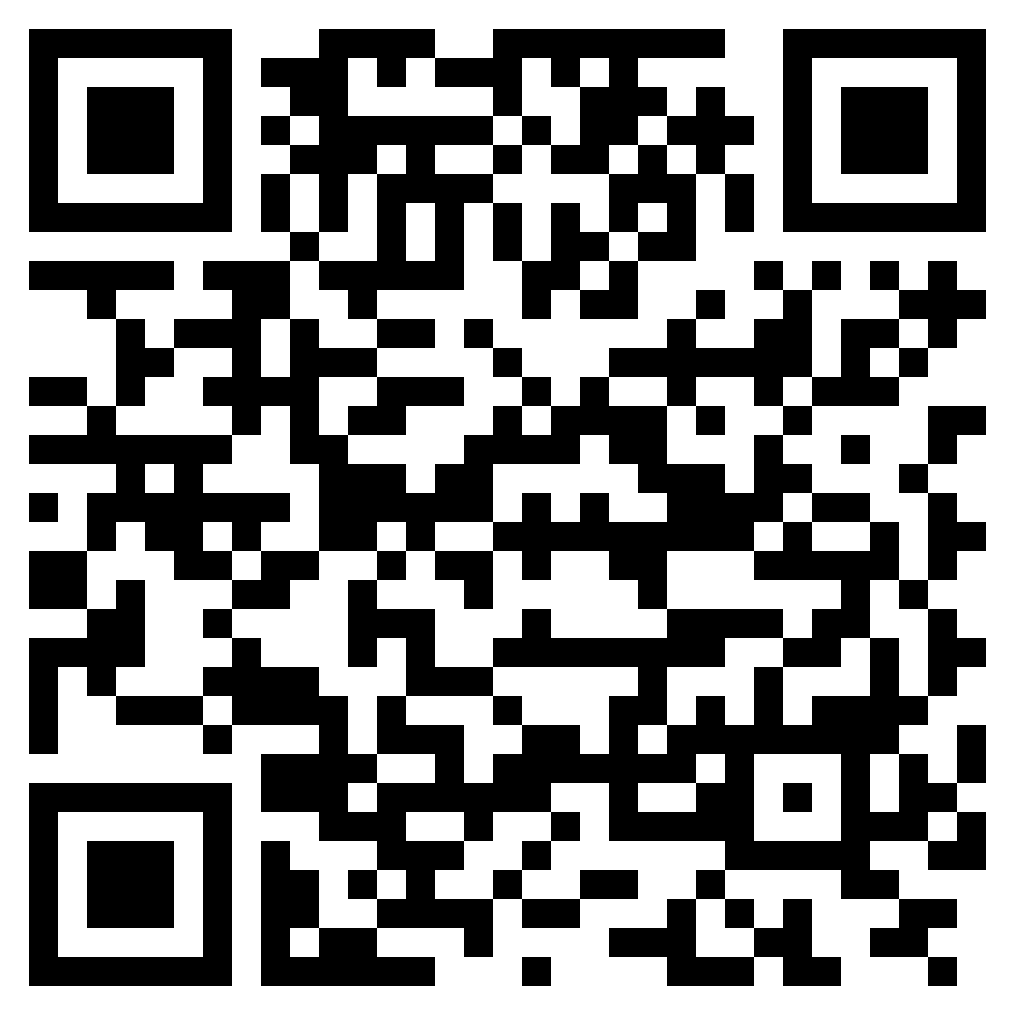- Đăng ký lần đầu
- Đăng nhập bằng Tên đăng nhập và Mật khẩu tạm thời
- Đăng nhập Ngân hàng Trực tuyến
- Thay đổi phương thức đăng nhập
- Thay đổi mật khẩu đăng nhập
- Khôi phục thông tin đăng nhập
- Đăng ký dịch vụ Ngân hàng Trực tuyến bằng thẻ ATM/ thẻ Ghi nợ
- Đăng ký Ngân Hàng Trực Tuyến và mở tài khoản qua ứng dụng SOL
- Xác thực sinh trắc học

Đăng ký lần đầu
Nếu Quý khách yêu cầu mở tài khoản thanh toán đồng thời đăng ký dịch vụ Ngân hàng Trực tuyến tại quầy giao dịch, Quý khách sẽ nhận được Tên đăng nhập và Mật khẩu tạm thời qua email đã đăng ký với Ngân hàng của Quý khách. Quý khách sử dụng những thông tin đăng nhập này để đăng nhập lần đầu.
Lưu ý: Người dùng IB/MB phải thay đổi mật khẩu tạm thời trong vòng ba mươi (30) ngày sau khi đăng ký mới dịch vụ IB/MB hoặc đăng ký lại mật khẩu. Nếu mật khẩu tạm thời không được thay đổi sau ba mươi (30) ngày, tên đăng nhập sẽ bị khóa. Để mở khóa, vui lòng đến chi nhánh/PGD gần nhất.
Nếu Quý khách chưa đăng ký dịch vụ Ngân hàng Trực tuyến, Quý khách có thể đăng ký dịch vụ bất kỳ lúc nào bằng 2 cách:
- Đăng ký dịch vụ Internet Banking bằng cách sử dụng thẻ Ghi nợ/ ATM của Quý khách. Tìm hiểu thêm
- Đăng ký dịch vụ Internet Banking và mở tài khoản bằng ứng dụng SOL. Tìm hiểu thêm
Đăng nhập bằng Tên đăng nhập và Mật khẩu tạm thời
Trong lần đăng nhập đầu tiên, Quý khách phải thực hiện 4 giai đoạn như sau:
- Giai đoạn I. Tải xuống và cài đặt ứng dụng SOL 3.0
- Giai đoạn II. Thay đổi Mật khẩu tạm thời thành mật khẩu của Quý khách
- Giai đoạn III. Phát hành M-OTP hoặc Online A-OTP
- Giai đoạn IV. Đăng ký mật khẩu tài khoản
GIAI ĐOẠN I: Tải và cài đặt ứng dụng Shinhan SOL Vietnam (ứng dụng SOL)
Bất kể Quý khách đang sử dụng hệ điều hành Android hay IOS, với điện thoại di động có kết nối mạng, Quý khách có thể tải xuống Ứng dụng SOL bất cứ lúc nào.
Để tải xuống Ứng dụng SOL, vui lòng làm theo các bước sau:
Bước 1:
Bước 2: Vào Google Play Store/App Store và tìm từ khóa “Shinhan SOL Vietnam”
Bước 3: Tải xuống và cài đặt Shinhan SOL Vietnam vào thiết bị của Quý khách.
GIAI ĐOẠN II: Thay đổi Mật khẩu tạm thời thành mật khẩu
Quý khách sẽ nhận được Tên đăng nhập và mật khẩu tạm thời cho dịch vụ Ngân hàng hàng trực tuyến qua email đã đăng ký với Ngân hàng, Quý khách kiểm tra trong hộp thư đến và hộp thư junk. Nếu vẫn chưa nhận được thông tin đăng nhập, Quý khách liên hệ Tổng đài dịch vụ khách hàng để được gửi lại.
Để thay đổi Mật khẩu tạm thời sang mật khẩu của Quý khách:
Bước 1: Mở Ứng dụng SOL trên thiết bị của Quý khách
Bước 2: Nhập Tên đăng nhập và Mật khẩu tạm thời của Ngân hàng trực tuyến rồi nhấn Đăng nhập.
Bước 3: Hệ thống ngân hàng gửi mã xác thực qua SMS/ thư điện tử. Nhập OTP nhận được.
Bước 4: Nhập mật khẩu của Quý khách. Nhấn Xác nhận.
GIAI ĐOẠN III: Phát hành/ phát hành lại M-OTP và Online A-OTP
I. Để phát hành/ phát hành lại M-OTP
- M-OTP là phương thức xác thực tiên tiến giúp Quý khách giao dịch trực tuyến một cách an toàn và tiện lợi hơn.
- Thay vì xác thực bằng mã OTP gửi qua tin nhắn SMS như trước đây, giờ đây Quý khách có thể tự thiết lập mã PIN M-OTP của chính mình và tiến hành xác thực giao dịch mọi lúc, mọi nơi mà không cần chờ tin nhắn SMS.
Bước 1: Đăng nhập ứng dụng SOL
Bước 2: Hệ thống ngân hàng hiển thị “M-OTP của Quý khách chưa được cấp”. Tại trang tiếp theo nhập số ID/ PP của Quý khách.
Bước 3: Chọn SMS/ Email để nhận mã OTP. Nhấn “Yêu cầu mã xác thực”
Bước 4: Nhập mã OTP đã nhận. Lưu ý: Quý khách cần đồng ý với Điều kiện và Điều khoản sử dụng và chọn hình thức xác thực theo ý muốn để tiếp tục
Bước 5: Nhập mã PIN M-OTP của Quý khách và hoàn thành.
-> Tham khảo thêm hạn mức giao dịch các thiết bị bảo mật, nhấn tại đây
-> Để thay đổi mật khẩu M-OTP (6 ký tự), tại đây
II. Để phát hành/ phát hành lại Online A-OTP
- Bạn có thể yêu cầu đăng ký A-OTP Online hoặc đổi từ M-OTP/ OTP token/ A-OTP token sang A-OTP Online tại quầy giao dịch của Ngân hàng.
- Bạn có thể đổi từ M-OTP/ OTP token/ A-OTP token sang Online A-OTP trực tuyến mà không cần đến chi nhánh.
1. Nếu Quý khách đăng ký/ thay đổi sang Online A-OTP tại quầy giao dịch của ngân hàng:
Sau khi đăng ký / chuyển đổi qua thiết bị bảo mật Online A-OTP tại quầy, khách hàng thực thực hiện cài đặt Online A-OTP trên Ứng dụng SOL để sử dụng.
Quy trình cài đặt Online A-OTP trên ứng dụng Sol:

Bước 1: Đăng nhập ứng dụng SOL
- SOL hiển thị cửa sổ Online A-OTP, nhấp vào “Tạo/Tạo lại A-OTP trực tuyến”
- Nếu bạn đóng cửa sổ Online A-OTP, chọn Cài đặt > Thiết bị bảo mật > Online A-OTP
- Hiển thị màn hình hướng dẫn Online A-OTP > Chọn “Tiếp tục”
Bước 2: Nhập thông tin khách hàng
- Đối với Khách hàng cá nhân: nhập CMND/ CCCD/ Hộ chiếu
- Đối với Khách hàng Doanh nghiệp (Người dung đơn cấp và đa cấp): nhập số giấy phép đăng ký kinh doan/ Mã số thuế
Bước 3: Lựa chọn nhận mã OTP qua SMS/ Email > Nhấn “Yêu cầu mã xác thực” > Nhập mã OTP đã nhận được
Bước 4: Chọn tài khoản và nhập mật khẩu tài khoản
Lưu ý: Khách hàng có thể lựa chọn một trong những tài khoản đã đăng ký để nhập mật khẩu tài khoản (nhưng KHÔNG được chọn “Joint-account”)
Bước 5: Đồng ý với Điều khoản & Điều kiện
Bước 6: Cài đặt hạn mức và phương thức xác thực
Lưu ý: Đối với giao dịch chuyển khoản NAPAS:Số tiền giao dịch không vượt quá hạn mức chuyển khoản do tổ chức NAPAS quy định.
Bước 7: Nhập mã Pin Online A-OTP và bạn đã hoàn thành
2. Nếu bạn thay đổi từ M-OTP/ OTP token/ A-OTP token sang Online A-OTP bằng hình thức trực tuyến.
Lưu ý: Nếu Quý khách chưa đăng ký bất kỳ loại thiết bị bảo mật nào hoặc đã mất/báo mất thiết bị bảo mật hiện tại (OTP token/ A-OTP token), vui lòng đến chi nhánh gần nhất để đăng ký A-OTP Online.
Quy trình chuyển từ thiết bị bảo mật khác sang Online A-OTP trên Ứng dụng SOL

Bước 1: Đăng nhập ứng dụng Sol > Chọn “Cài đặt” > Chọn “Thiết bị bảo mật”> Chọn “Online A-OTP”
Lưu ý: Sau khi thay đổi từ M-OTP/ OTP token/ A-OTP token sang Online A-OTP, Thiết bị bảo mật cũ sẽ bị loại bỏ.
Bước 2: Chọn tài khoản và nhập mật khẩu tài khoản
Lưu ý: Khách hàng có thể lựa chọn 1 tài khoản đã đăng ký để nhập mật khẩu tài khoản (nhưng KHÔNG được chọn “Joint-account”)
Bước 3*: Nhập số seri của Token
Lưu ý:
- Bước này chỉ áp dụng đối với Khách hàng đang sử dụng OTP Token/ A-OTP token.
- Người dùng cá nhân đang sử dụng M-OTP sẽ KHÔNG hiển thị bước này.
Bước 4: Nhập mã OTP
Lưu ý: Tại bước này, Khách hàng cần xác thực giao dịch chuyển đổi thiết bị bảo mật bằng thiết bị bảo mật hiện tại.
- Đối với Khách hàng đang sử dụng M-OTP: Nhập mã Pin M-OTP để có mã OTP xác thực giao dịch
- Đối với khách hàng đang sử dụng OTP Token/A-OTP Token: Nhập mã OTP được tạo bởi OTP Token/ A-OTP Token
Bước 5: Đồng ý với Điều kiện & Điều khoản
Bước 6: Cài đặt hạn mức và phương thức xác thực
Lưu ý: Đối với giao dịch chuyển khoản NAPAS: Số tiền giao dịch không vượt quá hạn mức chuyển khoản do tổ chức NAPAS quy định.
Bước 7: Nhập mã Pin Online A-OTP và bạn đã hoàn thành.
GIAI ĐOẠN IV: Đăng ký mật khẩu tài khoản (4 ký tự)
Lưu ý: Đăng ký mật khẩu tài khoản là lựa chọn tùy chọn của bạn. Nếu muốn sử dụng Online A-OTP, bạn phải đăng ký mật khẩu tài khoản cho tất cả các tài khoản mà ban sử dụng để thực hiện giao dịch.
Bước 1: Đăng nhập ứng dụng SOL
Bước 2: Chọn “Cài đặt”
Bước 3: Chọn “Tài khoản”
Bước 4: Chọn “Quản lý mật khẩu tài khoản”
Bước 5: Nhấn “Đăng ký”
Bước 6: Chọn nhận mã xác thực qua tin nhắn hay thư điện tử, và chọn “Yêu cầu mã xác thực”
Bước 7: Nhập OTP đã nhận
Bước 8: Nhập Mật khẩu tài khoản mà Quý khách muốn thiết lập
Bước 9: Nhập mã Pin Online A-OTP và hoàn thành
Đăng nhập Ngân hàng Trực tuyến
- Nếu Quý khách quên Tên đăng nhập hoặc quên Mật khẩu đăng nhập, vui lòng nhấn tại đây
- Sau 5 lần đăng nhập sai, tài khoản Ngân hàng Trực tuyến của Quý khách sẽ bị khóa. Điều này là giúp cho tài khoản Ngân hàng Trực tuyến của Quý khách an toàn. Quý khách cần phải đi đến CN/PGD gần nhất để mở khóa dịch vụ Ngân hàng Trực tuyến.
- Một mẹo hay là Quý khách thử đăng nhập 2 lần và nếu không thành công, hãy sử dụng Quên mật khẩu để khôi phục thông tin đăng nhập của Quý khách.
Cách đăng nhập Ngân hàng trực Tuyến
Bước 1: Đi đến trang https://online.shinhan.com.vn/global.shinhan
Bước 2: Nhập Tên đăng nhập và Mật khẩu
Bước 3: Chọn Đăng nhập
Cách đăng nhập ứng dụng SOL
Bước 1: Mở ứng dụng SOL trên thiết bị di dộng của Quý khách
Bước 2: Nhập Mật khẩu, hoặc Nhận diện khuôn mặt, hoặc nhập Hình vẽ, hoặc nhập Mật khẩu đơn giản
Bước 3: Chọn Đăng nhập
Thay đổi phương thức đăng nhập
Nhằm hổ trợ Quý khách đăng nhập Ứng dụng SOL một cách dễ dàng, không cần phải nhớ mật khẩu đăng nhập, Ngân hàng cung cấp 4 cách đăng nhập vào SOL App: bằng mật khẩu, bằng Face ID, bằng hình vẽ, bằng mật khẩu đơn giản. Quý khách có thể chọn cách thức đăng nhập theo ý muốn và thay đổi cách thức đăng nhập bất kỳ lúc nào.
Để thay đổi phương thức đăng nhập ứng dụng SOL:
Bước 1: Đăng nhập vào ứng dụng SOL
Bước 2: Chọn “Cài đặt”
Bước 3: Chọn “Phương thức đăng nhập”
Bước 4: Chọn “Thay đổi phương thức đăng nhập”
Bước 5: Chọn phương thức muốn thay đổi và thực hiện theo hướng dẫn
Thay đổi mật khẩu đăng nhập
Nếu Quý khách quên mật khẩu, vui lòng chọn tại đây
Nếu Quý khách vẫn nhớ mật khẩu của mình nhưng muốn thay đổi mật khẩu vì lý do bảo mật. Quý khách có thể thay đổi bất cứ lúc nào.
Để thay đôi mật khẩu đăng nhập, hãy thực hiện theo hướng dẫn sau:
Bước 1: Đăng nhập vào ứng dụng SOL
Bước 2: Chọn “Cài đặt”
Bước 3: Chọn “Phương thức đăng nhập”
Bước 4: Chọn “Thay đổi mật khẩu”
Bước 5: Thực hiện theo hướng dẫn để hoàn thành
Khôi phục thông tin đăng nhập
Nếu Quý khách quên Tên đăng nhập, quên mật khẩu đăng nhập và không thể đăng nhập vào Ngân hàng Trực tuyến hoặc Ứng dụng SOL, Quý khách có thể lấy lại Tên đăng nhập, mật khẩu đăng nhập bị quên một cách dễ dàng mà không cần phải đi đến chi nhánh.
Quên Tên đăng nhập đăng nhập Ngân hàng Trực tuyến / Ứng dụng SOL
- Nếu Quý khách hàng sử dụng thiết bị bảo mật M-OTP; Khách hàng cá nhân/Khách hàng doanh nghiệp đơn cấp sử dụng Online A-OTP có thể sử dụng chức năng “quên tên đăng nhập”, trả lời một số câu hỏi bảo mật và Tên đăng nhập sẽ được cung cấp.
- Khách hàng doanh nghiệp đa cấp đang sửi dụng Online A-OTP cần đến Chi nhánh gần nhất để lấy lại tên đăng nhập
Để lấy lại Tên đăng nhập Ngân hàng Trực tuyến / Ứng dụng SOL bị quên:
Bước 1: Đi đến trang Ngân hàng trực tuyến, hoặc mở Ứng dụng SOL
Bước 2: Chọn “Tên đăng nhập khác”
Bước 3: Chọn “Quên tên đăng nhập”
Bước 4: Thực hiện theo hướng dẫn để hoàn thành
Quên Mật khẩu đăng nhập Ngân hàng Trực tuyến / Ứng dụng SOL
Quý khách có thể vẫn nhớ Tên đăng nhập của mình. Nếu không nhớ Tên đăng nhập, trước tiên Quý khách thực hiện bước “Quên Tên đăng nhập” như hướng dẫn để lấy lại Tên đăng nhập của mình. Sau đó thực hiện các bước khôi phục mật khẩu đăng nhập bị quên.
Để lấy lại mật khẩu đăng nhập Ngân hàng Trực tuyến / Ứng dụng SOL bị quên:
Bước 1: Đi đến trang Ngân hàng Trực tuyến hoặc mở Ứng dụng SOL
Bước 2: Chọn “Quên mật khẩu”
Bước 3: Thực hiện theo hướng dẫn để hoàn thành
Lưu ý: sau khi hoàn tất quá trình khôi phục mật khẩu cho IB/MB, bạn sẽ nhận được Tên đăng nhập và Mật khẩu tạm thời qua email đã đăng ký để đăng nhập.
Vui lòng làm theo "Đăng nhập bằng Tên đăng nhập và Mật khẩu tạm thời" để bắt đầu giao dịch ngân hàng trực tuyến với chúng tôi.
Đăng ký dịch vụ Ngân hàng Trực tuyến bằng thẻ ATM/ thẻ Ghi nợ
Ngày nay, nếu Quý khách đã có thẻ ATM/ thẻ Ghi nợ của SHBVN, Quý khách có thể đăng ký dịch vụ Ngân hàng Trực tuyến bằng thẻ ATM hoặc thẻ Ghi nợ mà không cần phải đi đến chi nhánh ngân hàng.
Đăng ký dịch vụ Ngân hàng trực tuyến bằng thẻ ATM/ thẻ Ghi nợ:
Bước 1: Mở Ứng dụng SOL
Bước 2: Chọn “Đăng ký”
Bước 3: Chọn “Đăng ký Ngân hàng trực tuyến bằng thẻ ATM/ Ghi nợ”
Bước 4: Nhập thông tin của Quý khách và PIN của thẻ ATM/ Ghi nợ. Sau đó chọn “Tiếp tục”
Bước 5: Chọn nhận mã xác thực bằng tin nhắn hoặc thư điện tử. Sau đó chọn “Yêu cầu mã xác thực”
Bước 6: Nhập mã OTP nhận được
Bước 7: Nhập Tên đăng nhập của Quý khách
Bước 8: Thực hiện theo hướng dẫn để hoàn thành
Lưu ý: Quý khách sẽ nhận được Tên đăng nhập và Mật khẩu tạm thời qua email đã đăng ký để đăng nhập.
Đăng ký Ngân Hàng Trực Tuyến và mở tài khoản qua ứng dụng SOL
Quý khách muốn mở tài khoản ở Ngân hàng Shinhan? Quý khách hoàn toàn có thể mở tài khoản trực tuyến và đăng ký dịch vụ Ngân hàng Trực tuyến (Internet Banking) thông qua ứng dụng SOL mà không cần phải đi đến chi nhánh ngân hàng.
Để tải và cài đặt ứng dụng SOL, tại đây
Nếu là khách hàng mới (Cách để mở tài khoản và dịch vụ)
Bước 1: Xác thực thiết bị
Bước 2: Chụp ảnh tài liệu nhận dạng & ID OCR
Bước 3: Nhận dạng khuôn mặt
Bước 4*: Nhập thông tin bổ sung (Thao tác rất đơn giản với việc nhập một vài thông tin)
Bước 5*: Đăng ký tài khoản và dịch vụ (Tất cả đơn đều dễ dàng hoàn thành trên một màn hình)
Bước 6: Cam kết của khách hàng và kết quả
Nếu là Khách hàng đã có thông tin khách hàng (CIF) tại Shinhan (Cách để mở tài khoản và dịch vụ)
Bước 1: Xác thực thiết bị
Bước 2: Chụp ảnh tài liệu nhận dạng & ID OCR
Bước 3: Nhận dạng khuôn mặt
Bước 4: Đăng ký tài khoản và dịch vụ (Tất cả đơn đều dễ dàng hoàn thành trên một màn hình)
Bước 5*: Cam kết của khách hàng và kết quả
Bước 6*: Cuộc gọi video (nếu có)
Điều kiện và điều khoản dịch vụ Ngân hàng trực tuyến/ Ngân hàng di động, tại đây
Để mở tài khoản trực tuyến qua ứng dụng Sol, vui lòng nhấn tại đây
Xác thực sinh trắc học
Bước 1: Đăng nhập vào ứng dụng SOL
Bước 2: Để đăng ký Sinh trắc học, bạn có 2 cách:
Cách 1: Chọn "Sinh trắc học" tại màn hình chính
Cách 2: Chọn "Cài đặt" -> Chọn "Thiết bị bảo mật"-> Chọn "Quản lý xác thực sinh trắc học"
Bước 3: Đặt mặt sau thẻ Căn cước công dân có dải MRZ vào trong khung hình
Bước 4: Chọn "Bắt đầu xác thực"
Lưu ý: Để nhận hướng dẫn chi tiết về vị trí NFC trên thiết bị của bạn, vui lòng chọn "Nhấn để kiểm tra vị trí đọc chip NFC"
Bước 5: Thực hiện theo hướng dẫn để hoàn thành